Resolución de errores de suspensión de eDiscovery
En este artículo se describen los problemas comunes que pueden producirse con las retenciones de eDiscovery y cómo resolverlos. El artículo también incluye prácticas recomendadas para ayudarle a mitigar o evitar estos problemas.
Para ver problemas de búsqueda de eDiscovery, consulte Resolución de errores de búsqueda en eDiscovery (estándar).
Procedimientos recomendados
Para reducir el número de errores relacionados con las retenciones de eDiscovery, se recomiendan las siguientes prácticas:
Si una distribución de suspensión sigue pendiente, con un estado de o
On (Pending)Off (Pending), espere hasta que se complete la distribución de suspensión antes de realizar otras actualizaciones.Compruebe si una directiva de suspensión está pendiente antes de realizar más actualizaciones en ella. Ejecute los comandos siguientes o guárdelos en un script de PowerShell.
$status = Get-CaseHoldPolicy -Identity <policyname> -DistributionDetail if($status.DistributionStatus -ne "Pending"){ # policy no longer pending Set-CaseHoldPolicy -Identity <policyname> -AddExchangeLocation $user1 }else{ # policy still pending Write-Host "Hold policy still pending." }Combine las actualizaciones en una suspensión de exhibición de documentos electrónicos en una única solicitud masiva en lugar de actualizar la directiva de suspensión repetidamente para cada transacción. Por ejemplo, para agregar varios buzones de correo de usuario a una directiva de suspensión existente mediante el cmdlet Set-CaseHoldPolicy de Security & Compliance PowerShell, ejecute el comando (o agregue como bloque de código a un script) para que solo se ejecute una vez para agregar varios usuarios.
Correcto:
Set-CaseHoldPolicy -Identity "policyname" -AddExchangeLocation "User1", "User2", "User3", "User4", "User5"Incorrecto:
$users = "User1", "User2", "User3", "User4", "User5" ForEach($user in $users) { Set-CaseHoldPolicy -Identity "policyname" -AddExchangeLocation $user }En el ejemplo incorrecto anterior, el cmdlet se ejecuta cinco veces independientemente para completar la tarea. Para obtener más información sobre los procedimientos recomendados para agregar usuarios a una directiva de suspensión, consulte la sección Más información .
Antes de ponerse en contacto con Soporte técnico de Microsoft acerca de los problemas de suspensión de eDiscovery, compruebe lo que provoca un error en la directiva mediante la comprobación de DistributionResults, en función de ResultCode:
Get-CaseHoldPolicy -Identity "policyname" -DistributionDetail | Select -ExpandProperty DistributionResults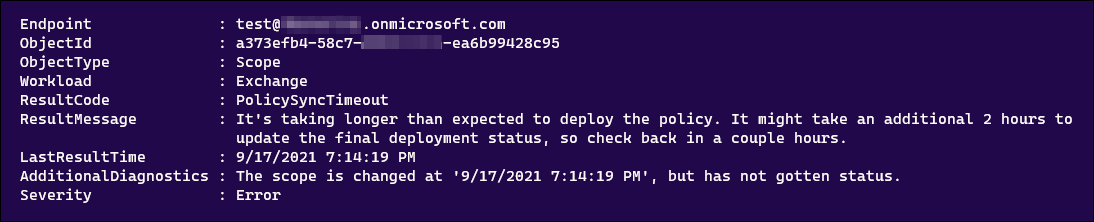
Error: PolicySyncTimeout
Si ve este error en ResultCode: PolicySyncTimeout y en el siguiente mensaje de error, compruebe LastResultTime para ver si ha pasado más de dos horas desde que la sincronización ha alcanzado el tiempo de espera.
La implementación de la directiva tarda más de lo esperado. Es posible que tarde dos horas más en actualizar el estado final de la implementación, por lo que vuelva a comprobarlo en un par de horas.
Solución
Al ejecutar , Set-CaseHoldPolicy -Identity "policyname" -RetryDistribution se resolverá el problema.
Set-CaseHoldPolicy "policyname" -RetryDistribution
También en la página de retención de casos de la portal de cumplimiento Microsoft Purview, puede volver a implementar la directiva haciendo clic en Reintentar.
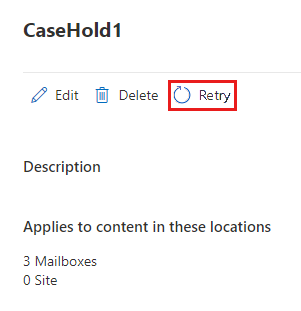
Error: PolicyNotifyError
Si ve este error en ResultCode: PolicyNotifyError y el siguiente mensaje de error, un problema del centro de datos interrumpió la sincronización de la directiva.
La directiva no se puede implementar en el origen de contenido debido a un problema temporal del centro de datos de Microsoft 365. La directiva actual no se aplica a ningún contenido del origen, por lo que no hay ningún impacto en la implementación bloqueada. Para solucionar este problema, intente volver a implementar la directiva.
Solución
Al ejecutar , Set-CaseHoldPolicy -Identity "policyname" -RetryDistribution se resolverá el problema.
Set-CaseHoldPolicy "policyname" -RetryDistribution
También en la página de retención de casos de la portal de cumplimiento Microsoft Purview, puede volver a implementar la directiva haciendo clic en Reintentar.
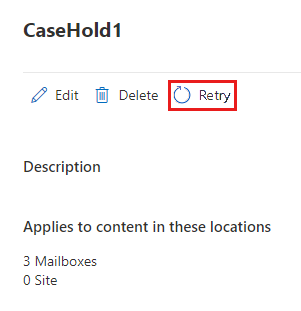
Error: InternalError
Si ve este error en ResultCode: InternalError y el siguiente mensaje de error, Microsoft debe resolver este problema.
La implementación de directivas se ha visto interrumpida por un problema inesperado del centro de datos de Microsoft 365. Póngase en contacto con el soporte técnico de Microsoft para solucionar el problema de implementación.
Solución
Póngase en contacto con Soporte técnico de Microsoft con la siguiente información:
- Nombre de la directiva
- Servicio o característica de Microsoft 365
- Código de resultado
- Mensaje de resultado
- Diagnósticos adicionales
Error: FailedToOpenContainer
Si ve este error en ResultCode: FailedToOpenContainer y el siguiente mensaje de error al poner en espera a los custodios y orígenes de datos, siga los pasos de resolución para solucionar el problema.
Es posible que el buzón o el sitio de SharePoint no existan. Si no es correcto, póngase en contacto con el soporte técnico de Microsoft. De lo contrario, quítelo de esta directiva.
Solución
Ejecute Get-Mailbox en Exchange Online PowerShell para comprobar si el buzón de usuario existe en su organización.
Ejecute el cmdlet Get-SPOSite en SharePoint Online PowerShell para comprobar si el sitio existe en su organización.
Compruebe si la dirección URL del sitio ha cambiado.
Quite el buzón de correo o el sitio de la directiva, si el objeto no existe.
Error: SiteInReadonlyOrNotAccessible
Si ve este error en ResultCode: SiteInReadonlyOrNotAccessible y el siguiente mensaje de error, el sitio de SharePoint está en modo de solo lectura.
El sitio de SharePoint es de solo lectura o no es accesible. Póngase en contacto con el administrador del sitio para que el sitio pueda escribirse y, a continuación, vuelva a implementar esta directiva.
Solución
Desbloquee el sitio (o pida a un administrador que lo desbloquee) para resolver este problema. Para obtener más información sobre cómo cambiar el estado de bloqueo de un sitio, consulte Bloquear y desbloquear sitios.
Error: SiteOutOfQuota
Si ve este error en ResultCode: SiteOutOfQuota y el siguiente mensaje de error, el sitio de SharePoint ha alcanzado su cuota de almacenamiento.
El sitio de SharePoint no tiene suficiente cuota. Asigne más cuota a la colección de sitios y vuelva a implementar esta directiva.
Solución
Agregue más almacenamiento al sitio (o pida a un administrador que agregue más almacenamiento) a la colección de sitios. Para más información sobre cómo administrar las cuotas de almacenamiento de un sitio, consulte Administración de límites de almacenamiento de colecciones de sitios.
Después de agregar más cuota de almacenamiento al sitio, la directiva tendrá que volver a implementarse.
Set-CaseHoldPolicy "policyname" -RetryDistribution
También en la página de retención de casos de la portal de cumplimiento Microsoft Purview, puede volver a implementar la directiva haciendo clic en Reintentar.
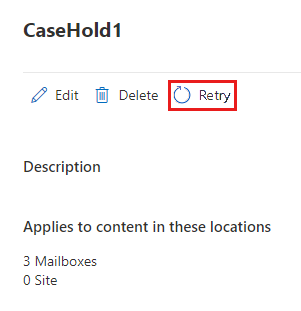
Error: RecipientTypeNotAllowed
Si ve este error en ResultCode: RecipientTypeNotAllowed y el siguiente mensaje de error, se asigna a la directiva una ubicación de Exchange que es un buzón.
No se permite el tipo de destinatario para las retenciones.
Solución
Ejecute get-recipient en Exchange Online PowerShell para comprobar si la dirección del punto de conexión es un buzón válido.
Si el cmdlet anterior muestra que la dirección SMTP no es un buzón válido, quítelo de la directiva.
Set-CaseHoldPolicy "policyname" -RemoveExchangeLocation "non-mailbox user"
Más información
Las instrucciones sobre la actualización de directivas de suspensión para varios usuarios en la sección "Prácticas recomendadas" se derivan del hecho de que el sistema bloquea las actualizaciones simultáneas de una directiva de suspensión. Esto significa que cuando se aplica una directiva de suspensión actualizada a nuevas ubicaciones de contenido y la directiva de suspensión está en un estado pendiente, no se pueden agregar ubicaciones de contenido adicionales a la directiva de suspensión. Estas son algunas cosas que debe tener en cuenta para ayudarle a mitigar este problema:
Cada vez que se actualiza una suspensión actualizada, pasa inmediatamente a un estado pendiente. El estado pendiente significa que la suspensión se aplica a las ubicaciones de contenido.
Si tiene un script que ejecuta un bucle y agrega ubicaciones a la directiva una por una (similar al ejemplo incorrecto que se muestra en la sección "Procedimientos recomendados"), la primera ubicación de contenido (por ejemplo, un buzón de usuario) inicia el proceso de sincronización que desencadena el estado pendiente. Esto significa que los demás usuarios que se agregan a la directiva en bucles posteriores producen un error.
Si su organización usa un script que ejecuta un bucle para actualizar las ubicaciones de contenido de una directiva de suspensión, debe actualizar el script para que actualice las ubicaciones en una sola operación masiva (como se muestra en el ejemplo correcto en la sección "Prácticas recomendadas").
Comentarios
Próximamente: A lo largo de 2024 iremos eliminando gradualmente GitHub Issues como mecanismo de comentarios sobre el contenido y lo sustituiremos por un nuevo sistema de comentarios. Para más información, vea: https://aka.ms/ContentUserFeedback.
Enviar y ver comentarios de